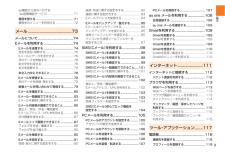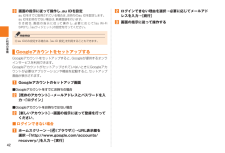Q&A
取扱説明書・マニュアル (文書検索対応分のみ)
"ブラウザ"1 件の検索結果
"ブラウザ"50 - 60 件目を表示
全般
質問者が納得「Dolphin Browser for au」というブラウザを使えば設定できます。
「Dolphin Browser for au」はauスマートパスから購入できます。
(設定方法)
1. 「MENU」キーを押す
2. 「その他」を選択
3. 「設定」を選択
4. 「ブラウザー設定」を選択
5. 「ホームページ設定」を選択
6. 「このページを開く」にチェックを入れる
7. デフォルト設定したいURLを入力して、「OK」を選択。
1回電源を切って、再起動すると設定が有効になります。
(補足への回答)...
4801日前view1008
3目次au電話から海外へかける(au国際電話サービス) ...................................71電話を受ける ...................................................71着信中のメニューを利用する ........................72メール ...........................................73メールについて..........................................74Eメールを利用する ...................................74Eメールを送信する .........................................74宛先を追加・削除する ......................................75Eメールにデータを添付する..........................76添付データを削除する ....................................76絵文字を...
38基本操作アイコンの表示名 ページLISMO Player音楽を再生したり、再生中の音楽に関する情報を調べることができます。―LISMO WAVE※全国のFMラジオやミュージッククリップ・ライブなどの映像が楽しめます。―ワンセグ ―auテレビ.Gガイドテレビ番組の閲覧や、番組検索ができます。さらにワンセグ連携や遠隔録画予約機能がご利用いただけます。―YouTube ―Playムービー ―音声レコーダー―unlimited※100万曲の楽曲ラインナップが聴き放題となる、月額定額制の音楽サービスを利用できます。―うたパス※多彩な音楽チャンネルから流れてくる音楽を一人で楽しめるだけでなく、離れた友達と一緒に聴くことができるサービスです。―ビデオパス※幅広いジャンルの映画やドラマ、アニメなどの人気作品がお楽しみいただけるアプリです。―■ ポータル/検索アイコンの表示名 ページau ID 設定au IDを設定します。P. 32auサービスリストau/KDDIのサービスやアプリを一覧から簡単に利用できます。―auスマートパス500以上のアプリ取り放題、お得なクーポンやプレゼント、写真や動画・アドレス帳のお預かりサービス...
42ご利用の準備 画面の指示に従って操作し、 au IDを設定au IDをすでに取得されている場合は、 お持ちのau IDを設定します。au IDをお持ちでない場合は、 新規登録を行います。引き続き、画面の指示に従って操作し、必要に応じて「au Wi-Fi SPOT」、「auウィジェット」 の設定を行ってください。◎ au IDのみ設定する場合は、 「au ID 設定」を利用することもできます。 Googleアカウントをセットアップする Googleアカウントをセットアップすると、Googleが提供するオンラインサービスを利用できます。GoogleアカウントがセットアップされていないときにGoogleアカウントが必要なアプリケーションや機能を起動すると、セットアップ画面が表示されます。 Googleアカウントのセットアップ画面■Googleアカウントをすでにお持ちの場合 [既存のアカウント]→メールアドレスとパスワードを入力→「ログイン」■Googleアカウントをお持ちではない場合 [新しいアカウント]→画面の指示に従って登録を行ってください。■ ログインできない場合 ホームスクリーン→ [ (...
53基本操作 アプリ一覧の アイコンを移動するアプリ一覧が「カスタム順」の場合、アプリケーションのアイコンをアプリ一覧内の別の位置へ移動できます。 アプリ一覧→M→[アプリの並び替え] アイコンをロングタッチ→移動する位置までアイコンをドラッグして、指を離す◎ 操作 でロングタッチしたアイコンを、画面上部の「他のページへジャンプ」までドラッグして好きなページで指を離しても、アイコンを移動できます。 クイック起動エリアを利用する よく使うアプリケーションをホームスクリーンのクイック起動エリアに配置できます。クイック起動エリアは、ホームスクリーンのどの画面でも固定で表示されます。お買い上げ時には、電話、ブラウザ、Eメール、SMS(Cメール)が登録されています。 アプリ一覧→アイコンをロングタッチ→クイック起動エリアにアイコンをドラッグして、指を離す◎ クイック起動エリアに空きスペースがない場合でも、 すでにあるアイコンに追加したいアイコンを重ねてフォルダを作成することもできます。URBANO PROGRESSOの状態を知るアイコンの見かたステータスバーの左側には不在着信、新着メールや実行中の動作などをお...
33ご利用の準備① F 電源キー 電源ON/OFFやスリープモードの移行/解除に使用します。② lr 音量UP/DOWNキー 音量を調節します。③ ストラップ取付口 ④ 内蔵アンテナ部 通話時、インターネット利用時、Wi-Fi®利用時、Bluetooth®機能利用時、GPS情報を取得する場合は、 内蔵アンテナ部を手でおおわないでください(Bluetooth®機能、無線LAN(Wi-Fi®)機能、GPS取得機能は本体裏側上部のみ)。また、内蔵アンテナ部にシールなどを貼らないでください。通話/通信品質が悪くなります。 ⑤ 受話部(レシーバー) スマートソニックレシーバーで通話中の相手の方の声、 伝言メモの再生音などが聞こえます。 詳しくは「「スマートソニックレシーバー」について」(▶P. 34)をご参照ください。⑥ 着信(充電)ランプ 充電中は赤色で点灯します。 着信時、メール受信時には設定内容に従って点滅します。 ⑦ 近接センサー/ 光センサー 近接センサーは通話中にタッチパネルの誤動作を防ぎます。 光センサーは周囲の明るさを検知して、 ディスプレイの明るさを調整します。⑧ イ...
57基本操作■ コンテキストメニューについてコンテキストメニューは、画面や項目をロングタッチすると表示されるメニューです。例:ブラウザ画面の場合コンテキストメニュー 画面の表示内容を画像として保存するFとrを同時に長く押すと、現在表示されている画面を画像として保存(スクリーンショット)できます。保存中および保存完了時にはステータスバーにメッセージとが表示され、保存完了後にお知らせ/ステータスパネルを開くと保存した画像を確認できます。◎ スクリーンショットを行った画像は、 microSDメモリカード内の「Screenshots」 フォルダに保存されます(▶P. 129)。◎ 保存された画像は 「ギャラリー」(▶P. 127)などの画像閲覧用アプリケーションでも確認できます。◎ 起動中のアプリケーションによっては、 スクリーンショットが動作しない場合があります。 文字入力文字入力には、ソフトウェアキーボードを使用します。ソフトウェアキーボードは、連絡先の登録時やメール作成時などに表示される文字入力画面で入力欄をタップすると表示されます。文字を入力する本製品では、次のソフトウェアキーボードを利用できます。 iWn...
55基本操作 起動中のアプリケーションを切り替えるアプリケーションを起動中にHを押すと、ホームスクリーンに戻り、利用するアプリケーションを切り替えることができます(利用していたアプリケーションはバックグラウンドで処理を継続、または一時停止状態となります)。また、最近使用したアプリケーションの一覧を表示して、利用するアプリケーションを切り替えることができます。 H(長押し)最近使用したアプリケーションが一覧で表示されます。 利用するアプリケーションをタップ◎ 起動中のアプリケーションを終了するには、 次の方法があります。• 操作 で終了したいアプリケーションを左右にフリックする クイック検索を利用する 本製品内やウェブサイトの情報を検索できます。 ホームスクリーン→クイック検索ボックスをタップクイック検索画面が表示されます。 入力欄にキーワードを入力→ [ ]ブラウザが起動してGoogle検索の検索結果が表示されます。一覧からアプリケーションを選択した場合は、アプリケーションが起動します。◎ 入力欄の下に検索候補が一覧表示された場合は、 候補をタップして検索することもできます。◎ 一覧表示された...
24ご利用の準備① F 電源キー 電源ON/OFFやスリープモードの移行/解除に使用します。② lr 音量UP/DOWNキー 音量を調節します。③ ストラップ取付口 ④ 内蔵アンテナ部 通話時、インターネット利用時、Wi-Fi®利用時、Bluetooth®機能利用時、GPS情報を取得する場合は、 内蔵アンテナ部を手でおおわないでください(Bluetooth®機能、無線LAN(Wi-Fi®)機能、GPS取得機能は本体裏側上部のみ)。また、内蔵アンテナ部にシールなどを貼らないでください。通話/通信品質が悪くなります。 ⑤ 受話部(レシーバー) スマートソニックレシーバーで通話中の相手の方の声、 伝言メモの再生音などが聞こえます。 詳しくは「「スマートソニックレシーバー」について」(▶P. 25)をご参照ください。⑥ 着信(充電)ランプ 充電中は赤色で点灯します。 着信時、メール受信時には設定内容に従って点滅します。 ⑦ 近接センサー/ 光センサー 近接センサーは通話中にタッチパネルの誤動作を防ぎます。 光センサーは周囲の明るさを検知して、 ディスプレイの明るさを調整します。⑧ イ...
50基本操作アイコンの表示名 ページビデオパス※幅広いジャンルの映画やドラマ、アニメなどの人気作品がお楽しみいただけるアプリです。―■ ポータル/検索アイコンの表示名 ページau ID 設定au IDを設定します。P. 41auサービスリストau/KDDIのサービスやアプリを一覧から簡単に利用できます。―auスマートパス500以上のアプリ取り放題、お得なクーポンやプレゼント、写真や動画・アドレス帳のお預かりサービス、セキュリティアプリなど、月額390円(税込)でスマートフォンを安心・快適にご利用いただけるサービスです。P. 163au MarketauがおすすめするAndroidアプリをインストールできます。P. 143PlayストアP. 142GREEマーケットGREEマーケッ トで提供しているゲームや、コンテンツを探すことができるアプリです。サービスへのログインがなくても、手軽に探すことができます。P. 145ニュースと天気 P. 153ナビ P. 149プレイス P. 149検索 P. 55ブラウザ P. 113Dolphin Browser for au※Google Playで人気があるブラウザ! ...
32ご利用の準備 スリープモードについてFを押すか、一定時間操作しないと画面が一時的に消え、 スリープモードに移行します。次の操作を行うと、スリープモードを解除できます。 スリープモード中に H/Fロック解除画面が表示されます。◎ スリープモード中に Fを押して画面を表示する際は、画面に触れないでください。タッチパネルが正常に動作しなくなる場合があります。 au IDの設定をするau IDを設定すると、 au MarketやPlay ストアに掲載されているアプリケーションの購入ができる「auかんたん決済」 の利用をはじめとする、au提供のさまざまなサービスがご利用になれます。「auかんたん設定」 を利用すると、au IDやau Wi-Fi SPOTの設定などの操作をまとめて行うことができます。 ホームスクリーン→ [ ]→シンプルメニューの説明を確認後、[OK]→[アプリ一覧]→[auかんたん設定] [次へ]→[次へ]→[OK]→[au IDの設定・保存]認証を開始します。 画面の指示に従って操作し、 au IDを設定au IDをすでに取得されている場合は、 お持ちのau IDを設定します。a...
- 1